Microsoft Solitaire Collection jedna je od naslijeđenih aplikacija koje je Windows uvijek imao. Sada je evoluirao u puno bolju verziju, ali oni koji vole kartati to bi voljeli. Međutim, to bi moglo biti gubljenje vremena za vas ili vaše dijete. Dakle, u ovom postu podijelit ćemo kako deinstalirati Microsoft Solitaire Collection. To možemo učiniti putem izbornika Start, Postavke, pomoću naredbe PowerShell ili besplatnog programa za deinstalaciju aplikacija za uklanjanje aplikacija.

Kako deinstalirati Microsoft Solitaire Collection u sustavu Windows 10
Microsoft Solitaire Collection možete ukloniti ili deinstalirati ovim metodama:
- Deinstalirajte iz izbornika Start
- Deinstalirajte putem Postavki
- Upotrijebite naredbu PowerShell
- Upotrijebite besplatni program treće strane.
Pasijans nudi puno varijacija, uključujući Spider, Free Cell, Pyramid i još mnogo toga. Ako niste previše ovisni, predlažem da je povremeno zadržite i pustite.
1] Deinstalirajte zbirku Microsoft Solitaire iz izbornika Start

Najjednostavniji način deinstalacije aplikacija je desnim klikom miša. Postoje dva načina, jedan koji je nov s nedavnim ažuriranjem značajki sustava Windows.
- Kliknite gumb Start i upišite pasijans
- Kada se zbirka Microsoftovih pasijansa pojavi na popisu, kliknite je desnom tipkom miša
- Kliknite opciju Deinstaliraj.
Postoji još jedna opcija deinstalacije s desne strane popisa koja također otkriva neke brze radnje za aplikaciju.
2] Deinstalirajte Microsoft Solitaire Collection putem Postavki

Prva metoda dobro funkcionira, ali možete je i deinstalirati putem Postavki
- Kliknite izbornik Start> Postavke> Sustav> Aplikacije i značajke.
- Pričekajte da se popuni popis aplikacija.
- Kliknite zbirku Microsoft Solitaire.
- Otvorit će izbornik Premjesti i deinstaliraj.
- Kliknite gumb Deinstaliraj da biste uklonili zbirku Microsoft Solitaire iz sustava Windows.
3] Upotrijebite PowerShell naredbu za uklanjanje zbirke Microsoft Solitaire
Ako ste zahtjevni korisnik, ova metoda djeluje kao šarm.
Otvorite PowerShell s administratorskim privilegijama i izvedite naredbu Remove App package za Microsoft Solitaire Collection:
Get-AppxPackage Microsoft.MicrosoftSolitaireCollection | Ukloni-AppxPackage
Nakon završetka izvršavanja, Microsoft Solitaire Collection deinstalirat će se.
4] Upotrijebite besplatni program treće strane
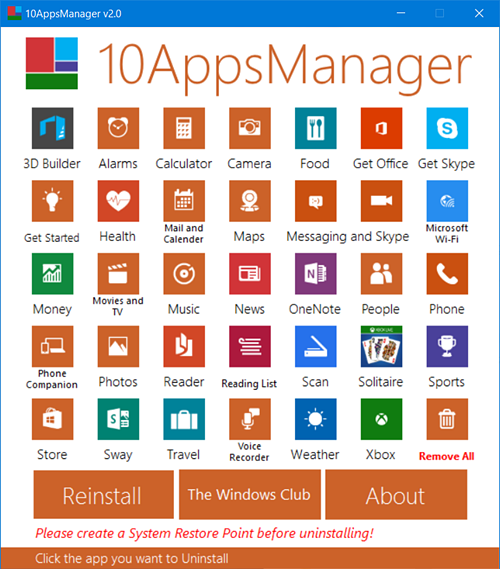
CCleaner, 10AppsManager ili AppBuster možete koristiti i za deinstaliranje neželjenih aplikacija poput Microsoft Solitaire Collection u sustavu Windows 10.
Kao što vidite, lako je deinstalirati Microsoft Solitaire Collection pomoću bilo koje metode. Koristite PowerShell s oprezom i upotrijebite određenu naredbu. Izbornik postavki koristan je kada trebate deinstalirati više aplikacija, inače desni klik na metodu izbornika Start izvrsno funkcionira.
Ako želite ponovno instalirati aplikacije, to možete učiniti putem Microsoftove trgovine - ili upotrijebiti ove naredbe PowerShell za ponovnu instalaciju unaprijed instaliranih aplikacija.

 Phenquestions
Phenquestions


